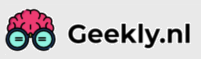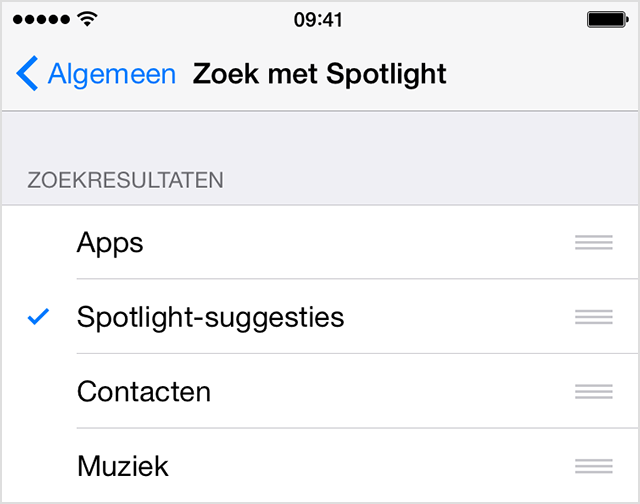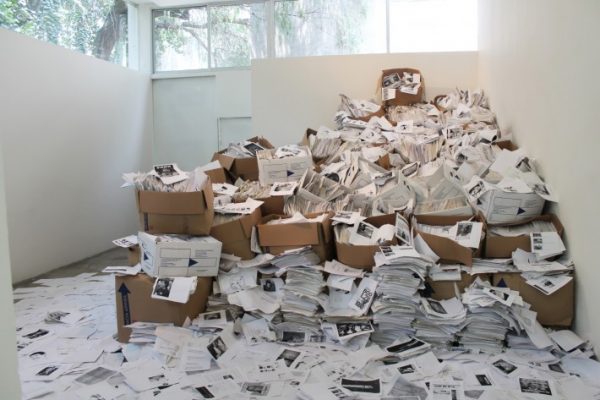Door de geavanceerde updates voor iOS die worden uitgebracht door Apple en het verouderen van je Apple apparaat is er een grote kans dat je iDevice trager wordt en de batterij sneller leeg gaat. Wil je dit ook tegen gaan? Hier zijn negen manieren om dat te doen! Heb je geen Apple device maar Android? Lees dan: 5 manieren om je Android batterijverbruik te verminderen
Bewegingen
In iOS 7 werd er een nieuwe functie toegevoegd: het Parallax effect. Dit houdt in dat wanneer je je scherm kantelt de achtergrond mee kantelt, hierdoor ontstaat er een soort 3D effect. Het probleem hiervan is alleen dat dit aardig wat energie en processorkracht kost. Dit uit zetten zal dan ook al aardig wat schelen.
Instellingen -> Algemeen -> Toegankelijkheid -> Verminder beweging

iCloud
iCloud is erg handig als Cloud opslag voor je iDevice, maar hiervoor staat je apparaat wel bijna constant in verbinding met Apple. Wanneer je deze functie dus uitschakelt zal er minder data over en weer worden gestuurd. En dit scheelt uiteraard ook weer accuverbruik.
Instellingen -> iCloud

iMessage en Facetime
Wanneer je deze functies(haast) niet gebruikt zal het veel schelen om deze uit tet zetten. Dit is omdat je iDevice constant verbonden is me internet om er op te letten of er nieuwe berichten binnenkomen of dat er een oproep binnen komt via Facetime.
Instellingen -> Berichten of Facetime

Spotlight
Je kunt heel simpel met de functie Spotlight je iDevice doorzoeken via het home-scherm. Maar om deze functie goed te laten werken kost dit veel energie en processorkracht. Deze functie uit zetten zal dan ook enorm veel schelen.
Instellingen -> Algemeen -> Zoeken met Spotlight
Locatie
Wanneer je Locatie aan hebt staan wordt er constant op gelet waar je iDevice zich op dat moment bevind. Door deze functie uit te zetten kun je dus ook weer de prestaties van je iDevice verbeteren.
Instellingen -> Privacy -> Locatievoorzieningen

Berichtgeving
Veel apps hebben de mogelijkheid om je push-berichten te sturen. Hierdoor krijg je dus meldingen binnen bij nieuwe berichten. Maar hier moet je iDevice ook constant in de gaten houden of er al een nieuwe melding is. En weer geldt voor dit: het uitzetten van deze functie zal weer goed kunnen besparen op accuduur en processorvermogen.
Instellingen -> Berichtencentrum
Herstarten
Wanneer je deze functies niet allemaal uit wilt zetten of je iDevice toch naar jouw gevoel wat trager blijft is het ook nog een goed idee om het apparaat opnieuw op te starten. Hierdoor reset je je recente apps en begint je iDevice dus weer van voren af aan, zonder dat er iets van het apparaat verwijderd wordt
Powerknop inhouden -> Naar rechts swipen
Ruimte vrijmaken
Er is gebleken dat je iDevice trager wordt wanneer deze bijna geen ruimte meer vrij heeft. Het is dan ook goed om eens in de zoveel tijd je apparaat op te schonen en dingen te verwijderen die je niet meer gebruikt of waar je niets meer aan hebt. Denk hierbij aan apps of foto’s en video’s die op je iDevice staan.
Herstellen
De meest grote maar beste aanpak is het opnieuw instellen van je iDevice. Hierdoor worden alle gegevens gewist en kan je weer vanaf 0 beginnen met je apparaat. Let er wel op: wanneer hersteld kun je je gegevens niet van je apparaat terughalen en zul je dus echt alles weer opnieuw moeten installeren en instellen.